在日常使用QQ的过程中,有时我们可能会不小心将QQ图标隐藏起来,导致在任务栏或系统托盘中找不到它。这不仅影响了我们的使用习惯,还可能让我们错过重要的消息提醒。那么,当QQ图标被隐藏时,我们应该如何将其找回来呢?下面,我将为大家分点介绍几种常用的方法。
**一、通过QQ设置找回图标**
首先,我们可以尝试通过QQ自身的设置来找回隐藏的图标。按下`Ctrl+Alt+Z`组合键,尝试唤出QQ的聊天面板。在聊天面板的下方,找到并点击设置按钮(通常是一个齿轮状的图标)。在设置中,找到与“任务栏通知区域显示QQ图标”相关的选项,并确保该选项已被勾选。如果没有勾选,请勾选上。这样,QQ图标就应该能够在任务栏中显示了。
**二、通过任务栏设置找回图标**
如果通过QQ设置无法找回图标,我们可以尝试通过任务栏的设置来找回。右键点击任务栏,选择“任务栏设置”选项。在任务栏设置中,找到“选择哪些图标显示在任务栏上”或类似的选项。在这里,你可以看到所有可以在任务栏显示的图标列表,找到QQ并开启其显示。如果列表中没有QQ,可能需要点击“更多”或“其他系统托盘图标”来查找。
**三、通过任务栏属性找回图标**
如果以上两种方法都无法解决问题,我们还可以尝试通过任务栏的属性设置来找回QQ图标。右键点击任务栏,选择“属性”选项(注意,在某些系统中,可能需要先右键点击空白处,然后选择“任务栏设置”,再在新界面中找到“属性”入口)。在任务栏属性中,找到“自定义”选项。在自定义选项中,找到QQ并设置其显示方式为“总是显示”。
通过以上三种方法,我们通常可以找回被隐藏的QQ图标。如果以上方法仍然无法解决问题,建议检查电脑是否安装了其他可能干扰任务栏显示的软件,或者尝试重启电脑。同时,也请确保你的QQ软件是最新版本,以避免因版本过旧而导致的问题。